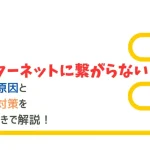そんな悩みがあり、記事をご覧になられていると思います。
「インターネット 遅い」と検索すると、
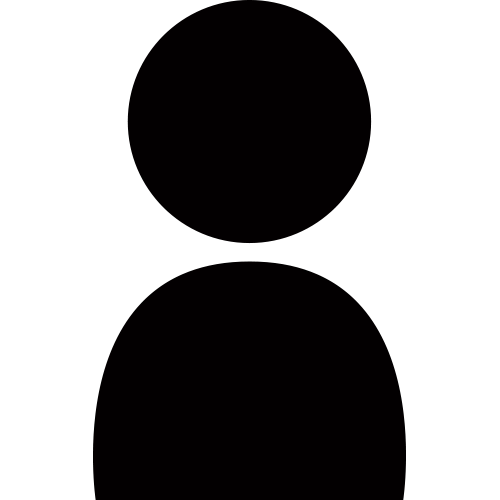
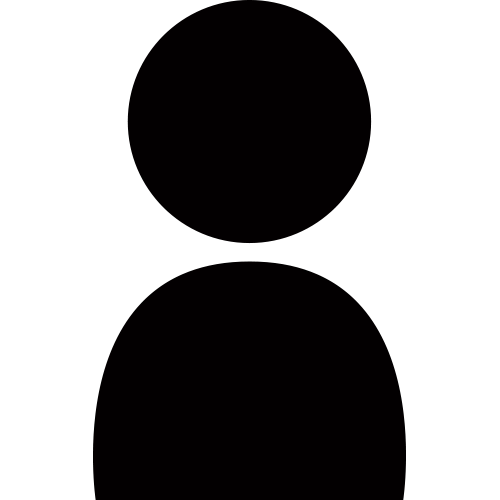
という情報が表示されると思います。
しかし、デメリットや注意点を知らずに行うのは怖いですよね?
そこで、そんなルーターの再起動のやり方やメリット・デメリットについて詳しく解説しています!

ぜひ最後までご覧ください!
ルーターを再起動するメリットは?

ルーターの再起動を実施するまえに、そもそもなぜルーターを再起動するとよいことがあるのでしょうか?


ルーターを再起動するメリットを知ることで、なぜ再起動をする必要があるのかという問いに答えることができるようになります!

ではさっそく、ルーターを再起動するメリットについて学んでいきましょう!
(お急ぎの方は【再起動実行前の注意点】をご覧ください!)
メリット1:放熱して性能の向上を期待!

1つ目のメリットは、再起動をすることで性能の向上が期待できるという点です!
スマホやゲーム機で負荷のかかるアプリを動かしていると、カクカク動くことがありませんか?
これは内部のCPUと呼ばれるパーツが高熱になり、処理能力が低下しているということです。

これはアスリートにも言えたことで、適度な休憩を取らなければ倒れてしまうのと似ていますよね!

この休憩の意味を込めて、再起動の1つである『放熱』という手段がとられることがあります。
つまり、放熱をすることで性能がピーク時付近に戻るということになります。
メリット2:ログの削除で処理能力を向上!
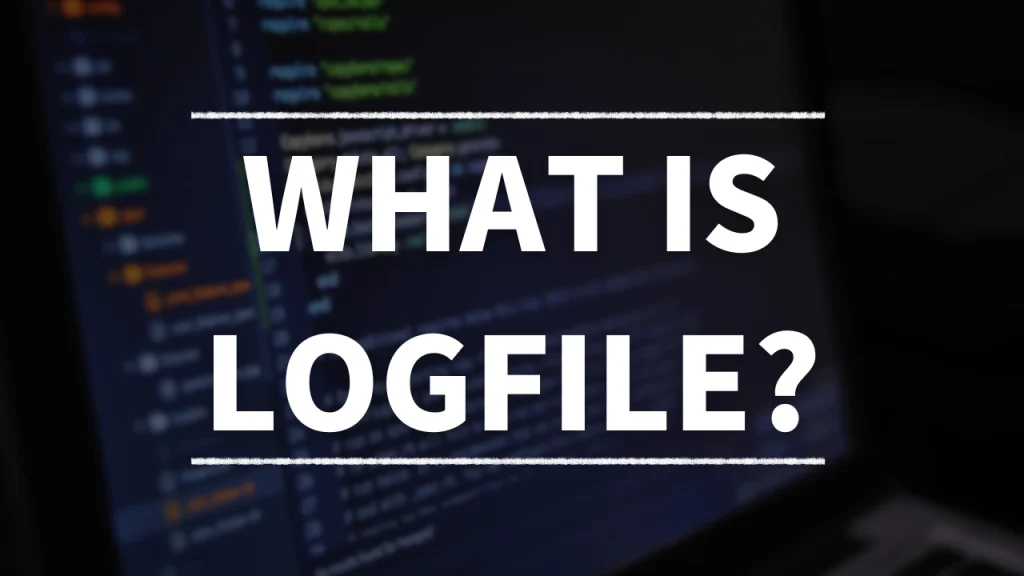
2つ目のメリットは、再起動をすることでアクセスログの削除ができるという点です!
アクセスログというのは、『どの機種が何時何分何秒にどういう処理をしたか』というものです。
このアクセスログは1,000行以上にわたり保存されています。

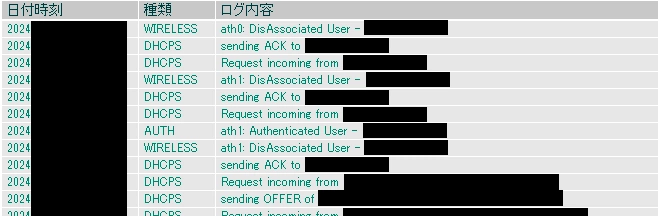
これらの情報は、一般的なインターネットの使い方をしている私たちには必要のないものです。
そこで、そんなアクセスログを削除しましょう!
アクセスログは再起動をすることで実施できます。
アクセスログを削除して通信速度の向上に期待しましょう!
メリット3:チャネルをリセットして通信の高速化!
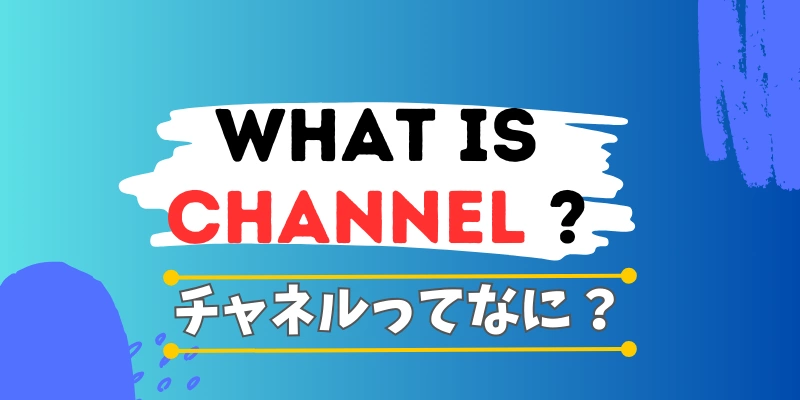
3つ目のメリットは、再起動をすることでチャネルをリセットできるという点があります!
チャネルというのは、通信経路を意味する用語です。

それでは、2台のスマホを使うという仮定の下で解説していきます!
仮に同じチャネルで2台のスマホを使うと以下のように処理が集中します。

しかし違うチャネルを使うことで、処理を個々で行うことができます!

上記のようなチャネルの最適化を行うことができるのが再起動です。
機器を追加したタイミングや、定期的なタイミングで再起動をしてチャネルのリセットを行いましょう!

ルーターを再起動するデメリットは?


ルーターを再起動するメリットについて解説してきましたが、もちろんデメリットもあります。
デメリットを知っておくことで、してはいけないタイミングや副作用を理解できます!
さっそくルーターを再起動するデメリットについて学んでいきましょう!
デメリット1:設定した情報が削除される

1つ目のデメリットは、再起動をすることで設定した情報が削除されるという点があります。
ルーターを初期設定のまま使っている方は問題ありません。
ただMACアドレス別の制御やIPアドレスを割り振っている方は注意が必要です。
再起動をすることでこれらの情報が消えてしまいますので、再起動前はデータのバックアップを必ず行うようにしましょう!
デメリット2:再起動後はしばらく利用できない

2つ目のデメリットは、再起動をすることで数分間、利用できなくなる時間が発生するという点があります。
ルーターの再起動をするステップでコンセントを抜いた後に再接続するステップがあります。(後述しますが…)
そのステップにてコンセントを挿したあと、ルーターの起動に約5分ほど時間がかかります。
その5分間はインターネットが利用できない状態になります。
特に家族でお使いの場合は、再起動をしている最中はインターネットを利用できないことをみんなへ伝えましょう!

できれば家族がインターネットを使わないとき(自分しか家にいないとき)に再起動するのをオススメします!
再起動実行前の注意点について

ルーターの再起動を実施する前に、以下の注意点を学んでおきましょう。
注意点
- 設定情報の保存
- ONUとルーターの電源を入れる順番
- アップデート中の再起動をしない
設定情報の保存というのは、接続先の制御などのネットワークの設定情報です。
保存の方法はそれぞれのルーターにより異なると思いますので、ご自身のルーターの保存方法をご確認ください。
※買ってから何も設定していない方は問題ありません。
次にONUとルーターの電源を入れる順番についてです。
ONUというのは、光ファイバーが接続されている機器です。
以下の画像の赤枠で囲んである場所の機器を指します。

(ONUはルーターと一体型になっている場合もあります)
後ほど詳しく解説しますが、コンセントを抜き差しする順番は以下のとおりです!
コンセント抜き差しの順番
- ルーターのコンセントを抜く
- ONUのコンセントを抜く
- ONUのコンセントを挿す
- ルーターのコンセントを挿す
この順番を守らなければ、ルーターからONUへ逆方向に電流が流れ、ONUおよびルーターが故障する原因になりますので十分に注意しましょう!
最後にアップデートについてです。
これはアップデートする時間を確認しなくてはいけないので少し面倒です。
今回は記事が冗長になってしまうため割愛しますが、気になる方は『メーカー名 ファームウェア自動更新』で調べてみれば設定方法や確認方法を知ることができます。
私が調べた限りはどこのメーカーも夜中が初期設定になっているので、調べるのが面倒だという方は昼間に再起動をするようにしましょう!

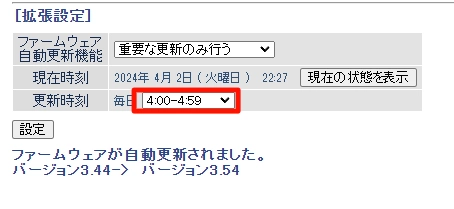
アップデートと再起動が被った場合、ファームウェアのインストールにエラーが発生し正常にインターネットが利用できなくなる可能性がありますので十分注意しましょう。
ルーターの再起動方法

ここまでルーターの再起動によるメリットやデメリット、注意すべき点について解説してきました。
ではさっそく、ルーターの再起動をやっていきましょう!
方法はONUがあるか・ないかの2択でやり方が変わってきます。
ご自身の通信環境に合わせてご覧ください!
ONUがある場合
ここでは、ONUとルーターがある以下のような接続環境の方を対象にしています。

ルーターの再起動は以下の流れで行うことができます!
ONUがルーターと一体型になっている場合は、2番と6番は必要ありません。
再起動の流れ
- ファームウェアのアップデートではないことを確認(とりあえず夜中以外に実施)
- ルーターのコンセントを抜く
- ONUのコンセントを抜く
- 10分ほど放置する
- ONUのコンセントを挿す
- ルーターのコンセントを挿す
- ルーターが起動するまで5分ほどかかるので待つ
以上のステップでルーターの再起動をすることができます!
ぜひ試してみましょう!
ONUがない(ルーターのみ)場合
ここでは、ONUがないルーターのみがある以下のような接続環境の方を対象にしています。

ルーターの再起動は以下の流れで行うことができます!
再起動の流れ
- ファームウェアのアップデートではないことを確認(とりあえず夜中以外に実施)
- ルーターのコンセントを抜く
- 10分ほど放置する
- ルーターのコンセントを挿す
- ルーターが起動するまで5分ほどかかるので待つ
以上のステップでルーターの再起動をすることができます!
ぜひ試してみましょう!
再起動しても不具合が解消されない場合…
もしONUとルーターの再起動をしてもネットワークに繋がらない場合は以下の記事をご覧ください!
-

-
ネットに繋がらないとき…あれ?インターネットに繋がらない!4つの原因と対策を徹底解説!
続きを見る
こちらの記事ではインターネットに繋がらない場合の対策についてまとめております。
また、通信速度が遅い場合は以下の記事をご覧ください!
-

-
ネットが遅いとき…なんで遅いの…インターネットの速度が遅い原因と対策をご紹介!
続きを見る
こちらの記事ではインターネットが遅い場合の対策についてまとめております。
上記のいずれの対策を実施しても改善されない場合は、以下よりお問い合わせください!

まとめ
ご覧いただきありがとうございました!
今回はルーター再起動のメリット・デメリットと注意点、再起動のやり方について解説しました。
インターネットは目に見えないので不具合や故障を把握しづらいものです。
もしかしたらこれらの対策をやっても全く意味がなかった…と思う方もいらっしゃるかもしれません。
もしそうであれば、ルーターを買い替えてみるのも1つの手です!
ルーターは消耗品ですので、5年以上使っている方で不具合を感じる方は交換してみてはいかがでしょうか!

ルーターの再起動に関してわからないことや、その他ご質問があれば以下の公式LINE、またはメールまでお気軽にご連絡ください!